전송된 데이터베이스 데이터 인쇄
CSV 파일로 변환된 데이터베이스를 라벨프린터로 전송하여 텍스트를 사용자 지정한 다음 업데이트한 라벨을 인쇄할 수 있습니다.
- 라벨프린터로 전송한 데이터베이스에 할당된 템플릿이 없는지 확인합니다.
- 각 라벨 적용 유형에 대해 설정된 블록과 라벨의 수에 따라 데이터베이스 데이터가 각 유형으로 가져오기 됩니다.
- 선택한 데이터베이스 범위가 각 라벨 적용 유형에 대해 설정된 블록과 라벨의 수보다 클 경우, 최대 수에 도달할 때까지 데이터가 가져오기 됩니다.
아래 표는 다음의 예 같은 데이터베이스를 가져왔을 때 각 라벨 적용 유형으로 인쇄한 결과를 보여줍니다.
| 예 1 | 예 2 |
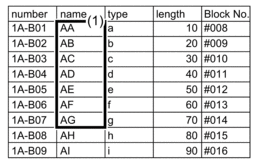 | 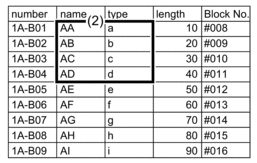 |
| 데이터베이스에서 선택된 범위 1, 2 | |
| 라벨 적용 유형 | 데이터 가져오기 방법 | 인쇄된 결과 < 예 1 > | 인쇄된 결과 < 예 2 > |
|---|
| 일반 | 각 라벨별로 따로 |  |  |
| 면판 | 각 라벨별로 따로 | (라벨 당 2개의 블록이 설정된 경우)  | (라벨 당 2개의 블록이 설정된 경우)  |
| 케이블 랩 | 각 라벨별로 따로 |  |  |
| 케이블 플래그 | 각 라벨별로 따로 |  |  |
| 각 블록별로 따로 |  |  |
| 패치 패널 | 각 블록별로 따로 | 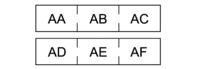 | 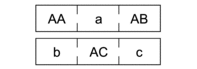 |
| 펀치 블록 | 각 블록별로 따로 | 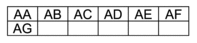 | 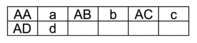 |
- 인쇄하려는 라벨 적용 유형 버튼을 누릅니다.
 을 누릅니다.
을 누릅니다.  또는
또는  를 눌러 인쇄하려는 데이터베이스를 선택한 다음 확인을 누릅니다. LCD에 선택한 데이터베이스가 나타납니다.
를 눌러 인쇄하려는 데이터베이스를 선택한 다음 확인을 누릅니다. LCD에 선택한 데이터베이스가 나타납니다. ,
,  ,
,  또는
또는  를 눌러 인쇄하려는 범위에서 첫 번째 레코드를 선택한 다음 확인을 누릅니다.
를 눌러 인쇄하려는 범위에서 첫 번째 레코드를 선택한 다음 확인을 누릅니다.  ,
,  ,
,  또는
또는  를 눌러 인쇄하려는 범위에서 마지막 레코드를 선택한 다음 확인을 누릅니다. 선택한 범위에 있는 레코드는 LCD에 강조 표시됩니다.
를 눌러 인쇄하려는 범위에서 마지막 레코드를 선택한 다음 확인을 누릅니다. 선택한 범위에 있는 레코드는 LCD에 강조 표시됩니다. 을 누릅니다.
을 누릅니다.
이 페이지가 도움이 되셨나요?



